Se simplifier la vie commence souvent par simplifier son plan de travail ou sa façon de travailler.
C’est souvent la somme de plusieurs petites choses qui fait que l’on gagne finalement un peu de temps, en lisant cet article vous n’allez bien sur, pas gagner énormément de temps , mais si vous êtes fâcher avec » le glisser déposer » cette solution devrait vous plaire.
Dans ce tuto c’est en fait la possibilité de faire un envoyer vers Dropbox ou Copy (ou encore ce que vous voulez comme service ) en faisant un unique clique droit + clic.
Pas besoin de faire de copier-coller ou de glisser-déposer .. un unique clic droit + clic ….
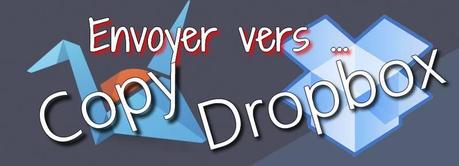
Accéder à la commande « envoyer vers dropbox »
Cliquez sur le bouton « Démarrer » de Windows (celui indiqué par la flèche rouge), indiquez « shell :sendto » (sans les guillemets ) dans la case de recherche , cliquez sur entré.
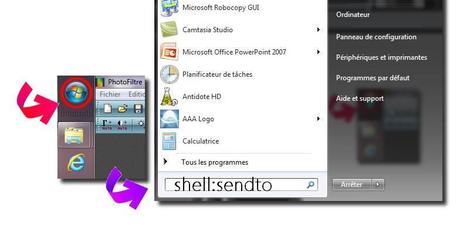
Insérer la nouvelle commande « envoyer vers dropbox _copy »
Une nouvelle fenêtre s’affiche, c’est en fait le dossier qui récapitule toutes les possibilités « d’envoyer vers »
Ouvrez le dossier qui contient les raccourcis de Dropbox et Copy (en général le chemin est C:/utilisateurs/votre prénom/) , vous obtenez la seconde fenêtre .
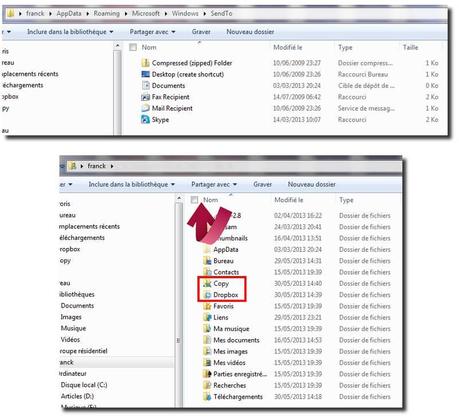
Copier-coller les deux raccourcis vers la fenêtre de « sendto », pour obtenir une fenêtre qui ressemble à cela.
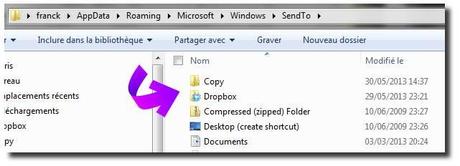
À présent à chaque fois que vous voudrez copiez un fichier ,un dossier, une image dans votre dropbox ou Copy il vous suffira d’un clic droit et sélectionner envoyer vers dropbox ou copy .
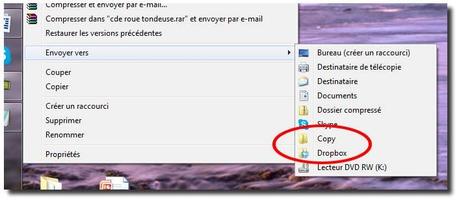
Voilà une des plus simples manières de sauvegarder vos données dans votre espace de stockage…
Je vous rappelle que copy vous offre 20 Go de sauvegarde gratuite …. Profitez-en, l’offre ne sera pas éternelle et ne durera pas dans le temps ! (au passage MERCI aux nombreux lecteurs qui se sont fait parrainer et m’ont permis d’atteindre l’espace confortable de 130 GO)
Amicalement

